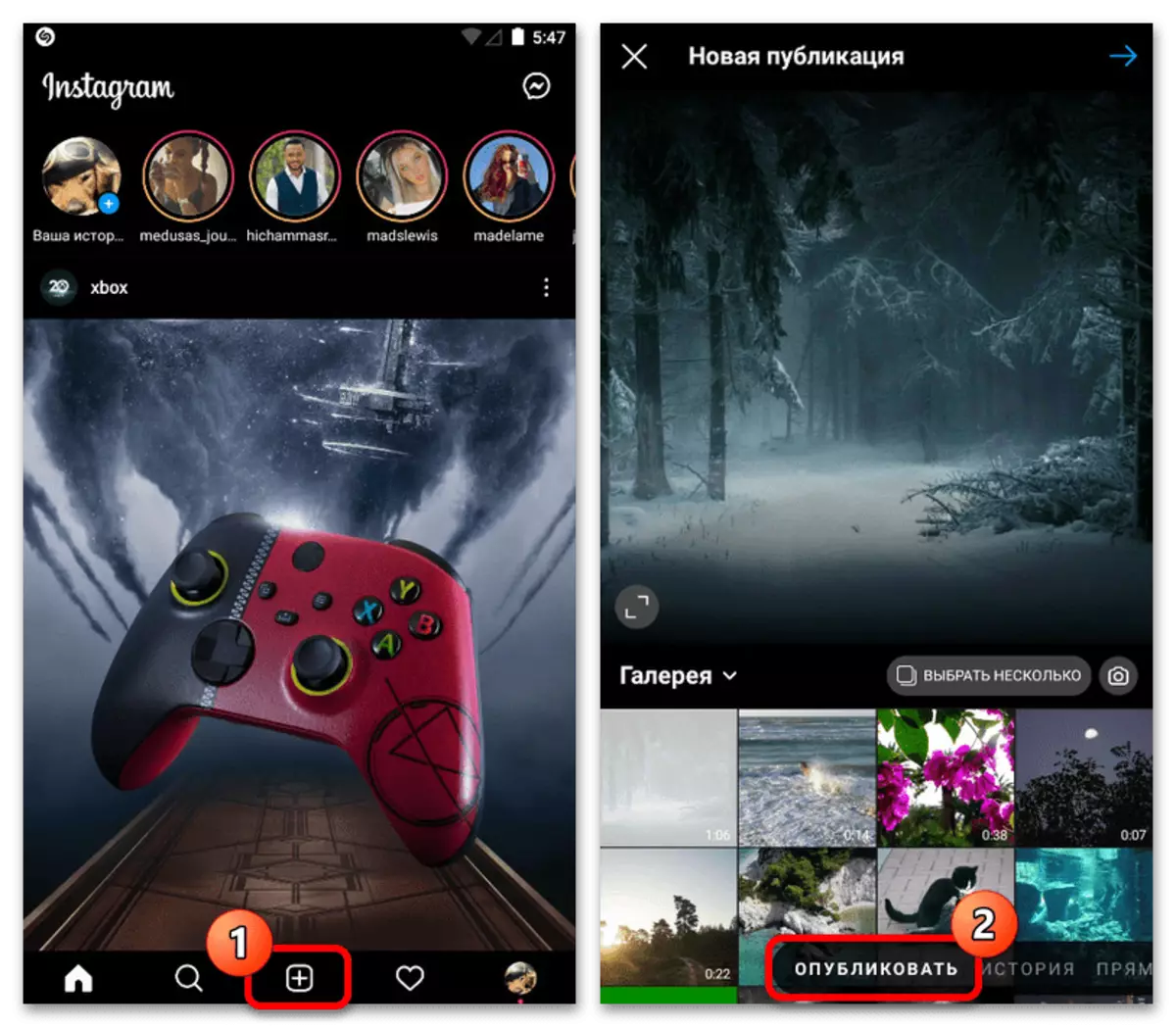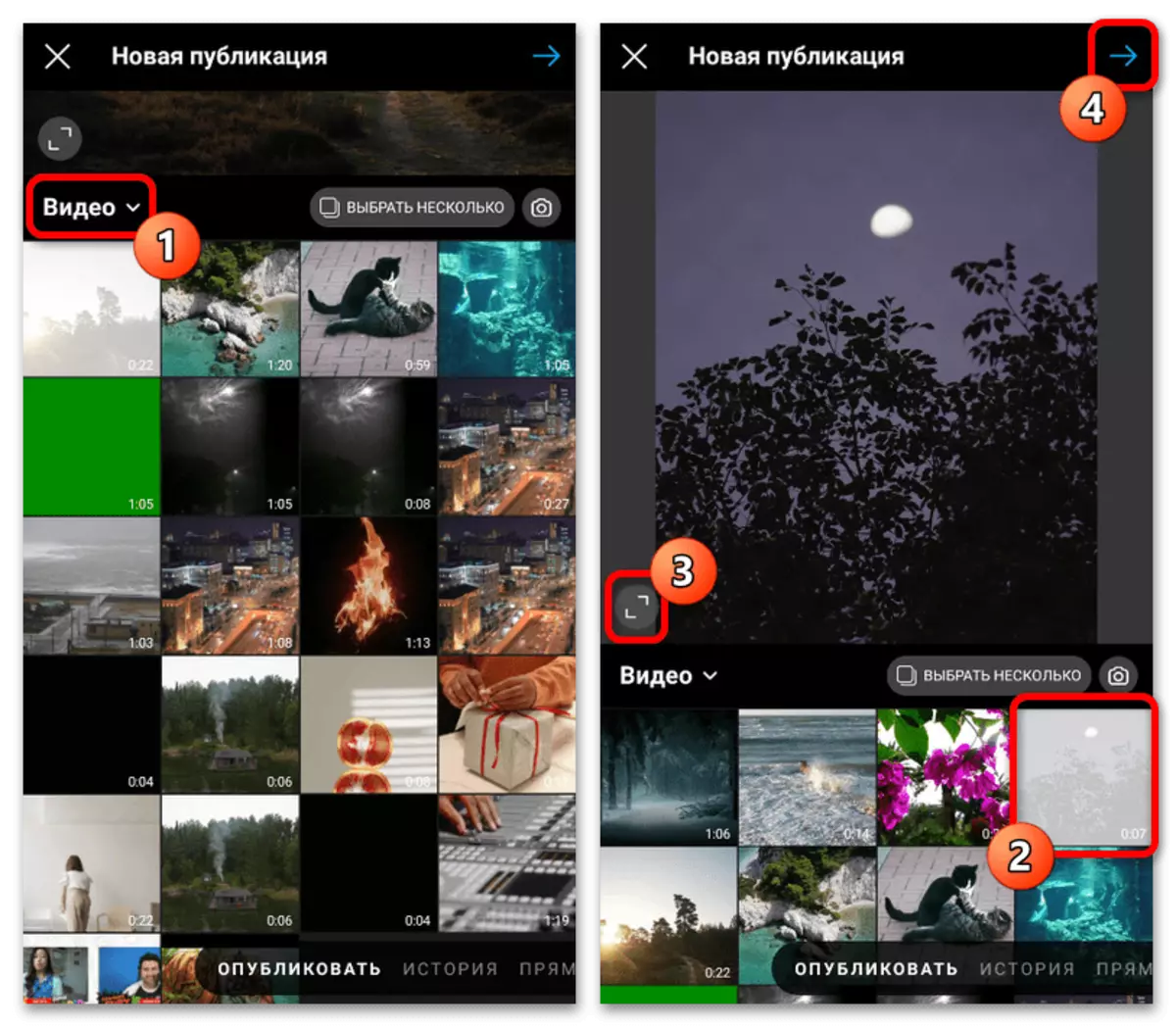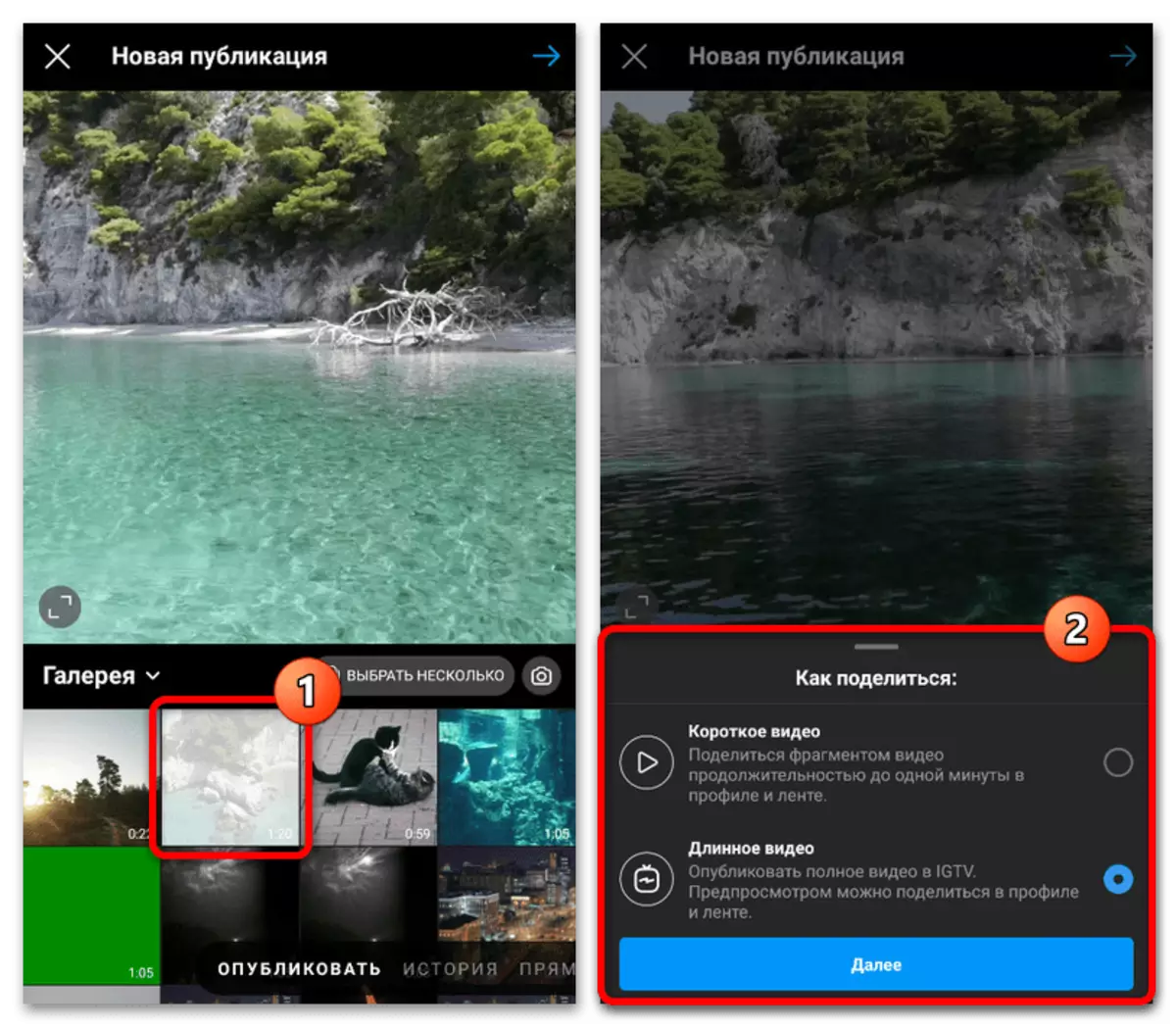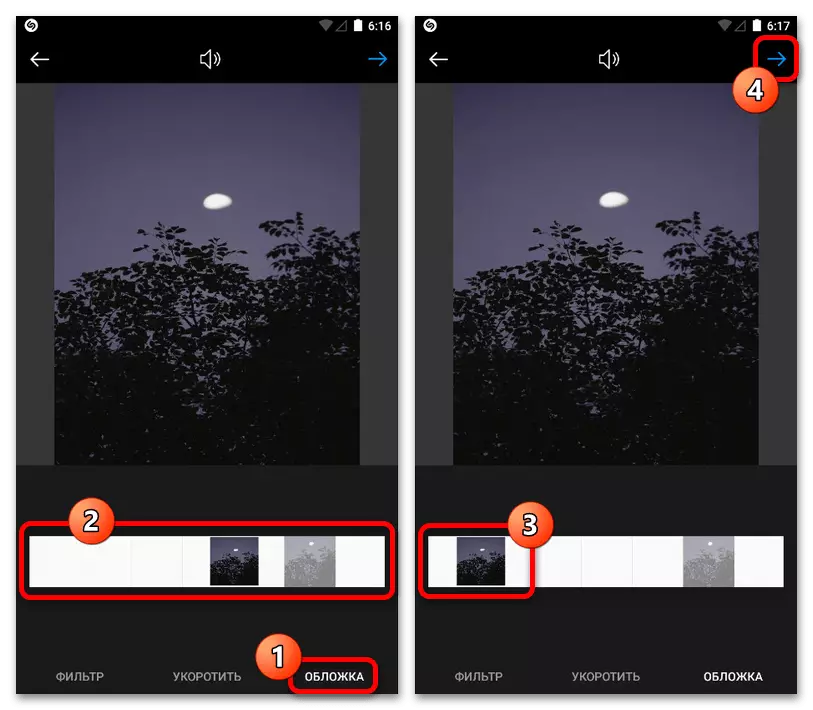방법 1 : 표준 도구
공식 모바일 응용 프로그램을 통해 Instagram에 비디오를 추가하면 발행물 및 요구 사항의 유형에 따라 세 가지 방법이 될 수 있습니다. 이 기사의 프레임 워크에서 많은 부분이 놓치지 않으므로 사이트의 별도의 지시 사항으로 더 자세히 알 수 있습니다.자세히보기 : Instagram의 유효한 형식 및 치수
옵션 1 : Ribe의 출판물
테이프에 비디오를 배치하려면 가장 좋은 해결책은 특정 수의 필터를 사용할 수있는 가능성을 가진 일반적인 출판물을 만드는 것입니다. 이 솔루션의 주요 기능은 최대 기간에 한도가 하나뿐입니다.
- 섹션에 관계없이 소셜 네트워크 클라이언트에 있으면 맨 아래 탐색 패널의 이미지 "+"이미지가있는 아이콘을 누르고 화면의 동일한 부분에서 "게시"탭으로 이동하십시오. 그런 다음 "갤러리"목록을 확장하고 파일에서보다 편리한 탐색을위한 "비디오"범주를 선택하십시오.
- 발견 된 롤러 목록을 때리고 원하는 항목의 축소판을 탭하고 필요한 경우 왼쪽 모서리에있는 지명 된 버튼을 사용하여 향후 게시의 스케일을 편집하십시오. 계속하려면 상단 패널의 화살표 아이콘을 클릭하고 처리를 기다려야합니다.
- 녹화를 선택하면 1 분의 제한을 초과하는 지속 시간을 초과하면 해당 알림이 IGTV 비디오 다운로드로 전환 할 수 있습니다. 이 작업이 완료되지 않으면 롤러가 자동으로 절단됩니다.
- 다음 화면에서 전역 필터 중 하나를 선택할 수 있으며 미리보기는 별도의 단위로 사용할 수 있습니다. 불행히도 한 번에 여러 효과를 동시에 사용할 수 없습니다.

"숫자"탭으로 전환 할 때 비디오의 지속 시간을 변경하고 게시 후 저장할 녹화 사이트를 선택할 수 있습니다. 처음에는 비디오를 너무 많이 선택하면보다 정확한 트리밍이 생성 될 수 있습니다.
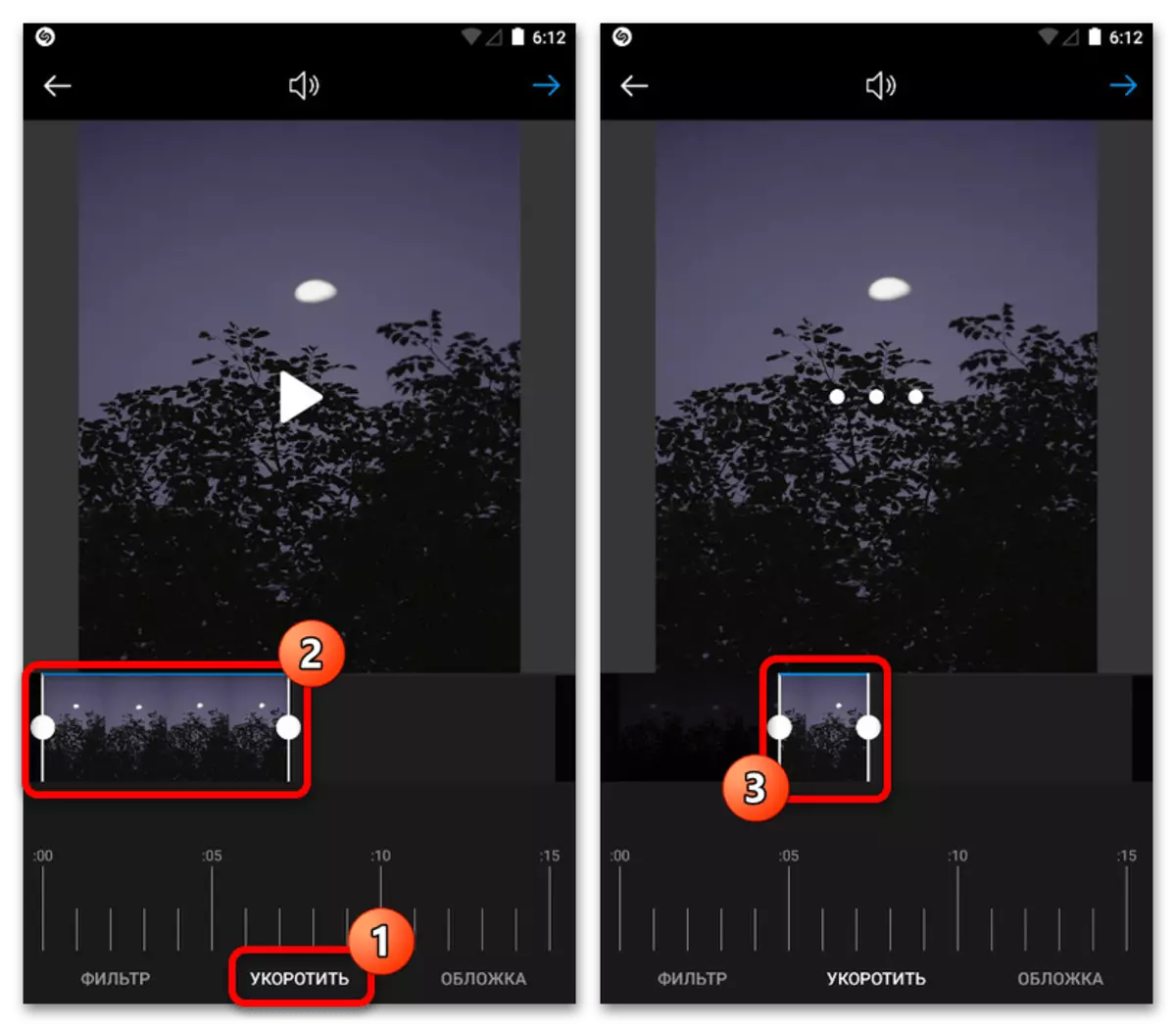
최신 사용 가능한 경우 "Cover"페이지에는 Instagram 테이프에 표시되는 비디오의 미리보기를 선택하고 구성하는 도구가 있습니다. 하단 패널의 슬라이더를 오프셋하여 그림을 설치하고 다시 계속하려면 화면의 오른쪽에있는 화살표 아이콘을 클릭하십시오.
- 처리 완료를 기다리면 먼저 선택적 필드 "를 입력하여 설명을 추가 할 수 있습니다. 보통의 텍스트뿐만 아니라 해시 전지 또는 언급과 같은 클릭 가능한 링크도있을 수 있습니다.
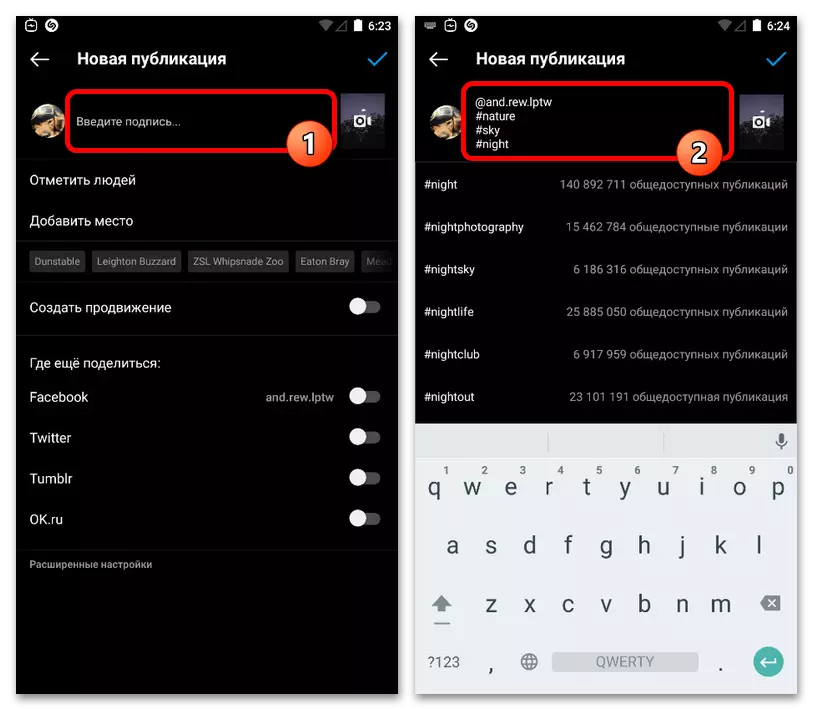
이 화면의 매개 변수는 사진이나 비디오인지 여부에 관계없이 모든 게시에 대해 동일합니다. 사이트에서 별도의 명령어로 자세히 설명했습니다. 필요한 사항을 변경하고 상단 패널에서 완료하려면 확인 표시 아이콘을 클릭하십시오.
옵션 2 : 이야기
Instagram의 가장 인기있는 유형의 출판물 중 하나 인 이야기의 형식은 또한 비디오를 추가하여 다양한 효과를 적용 할 수 있습니다. 이 경우 최대 기록 지속 시간은 15 초이며 초과하는 것은 한 번에 여러 개의 게시물을 자동으로 생성 할 수 있습니다.옵션 3 : IGTV.
모바일 장치의 내부 메모리와 Instagram에 비디오를 추가하는 최신 본격적인 비디오는 롤러가 포함 된 "IGTV"섹션을 사용하여 1 ~ 60 분 이내에 있습니다.
자세히보기 : 전화에서 Instagram에 IGTV 비디오 추가
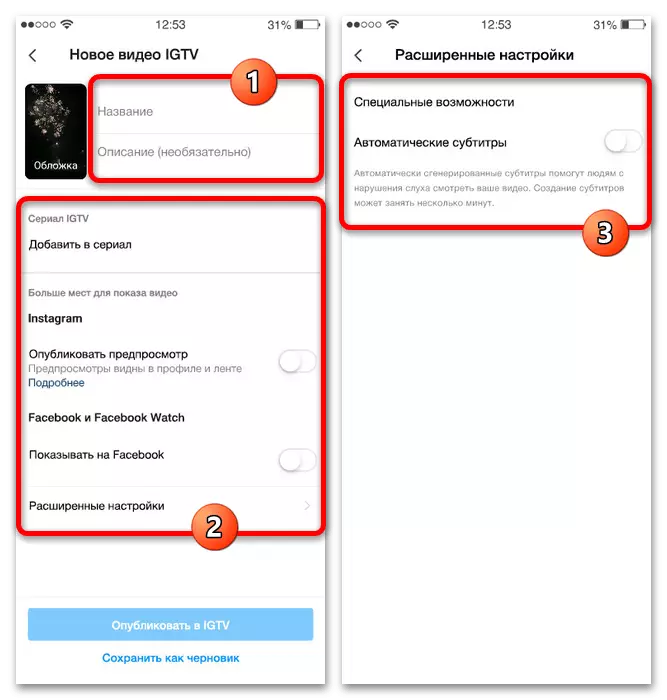
재량에 따라 소셜 네트워크 및 다른 응용 프로그램의 공식 클라이언트를 모두 사용할 수 있습니다. 선택한 솔루션 중 무엇이든지 설정은 어쨌든 설정이 실제로 동일합니다.
옵션 4 : 비디오 촬영
별도의 고려 사항 모바일 장치 카메라를 사용하여 촬영하여 비디오를 추가하는 절차를 가질 수 있습니다. 이것은 한 형태 또는 다른 형태 의이 기능이 Instagram의 각 섹션에서 사용할 수 있지만 사용 기능면에서 크게 다를 수 있기 때문입니다.
자세히보기 : 전화에서 Instagram을위한 비디오 촬영
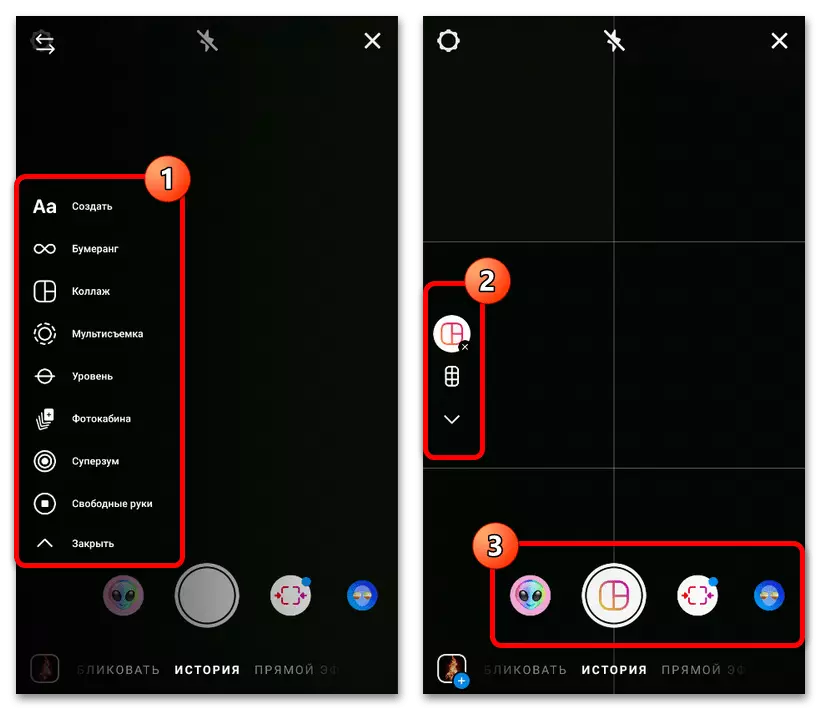
또한, 예를 들어, 스토어 편집기를 사용하여 비디오를 생성하고 다운로드하여 보통 게시물로로드하는 방법을 결합 할 수 있습니다. 이러한 변동성을 고려하여 현재 모든 옵션에주의를 기울이고 권장합니다.
방법 2 : 시스템
Instagram의 비디오로드는 표준 도구뿐만 아니라 시스템 기능 및 일부 파일 관리자를 사용하는 것만으로 만들 수 있습니다. 짧은 시간에 많은 수의 레코드를 추가 할 수 있으므로 알아야 할 사항에 대해 알아야 할 결정에 대해서 모든 경우에는 갤러리에서 파일을 강조 표시하거나 특정 디렉토리의 파일을 강조 표시하고 다음을 선택하여 공유 버튼을 누르면됩니다. IGTV가 추가하기 위해 중독 될 수는 있지만, 게시 또는 저장소를 만들 때만 메소드가 작동 할 때만 작동하는지 고려하는 것이 중요합니다.
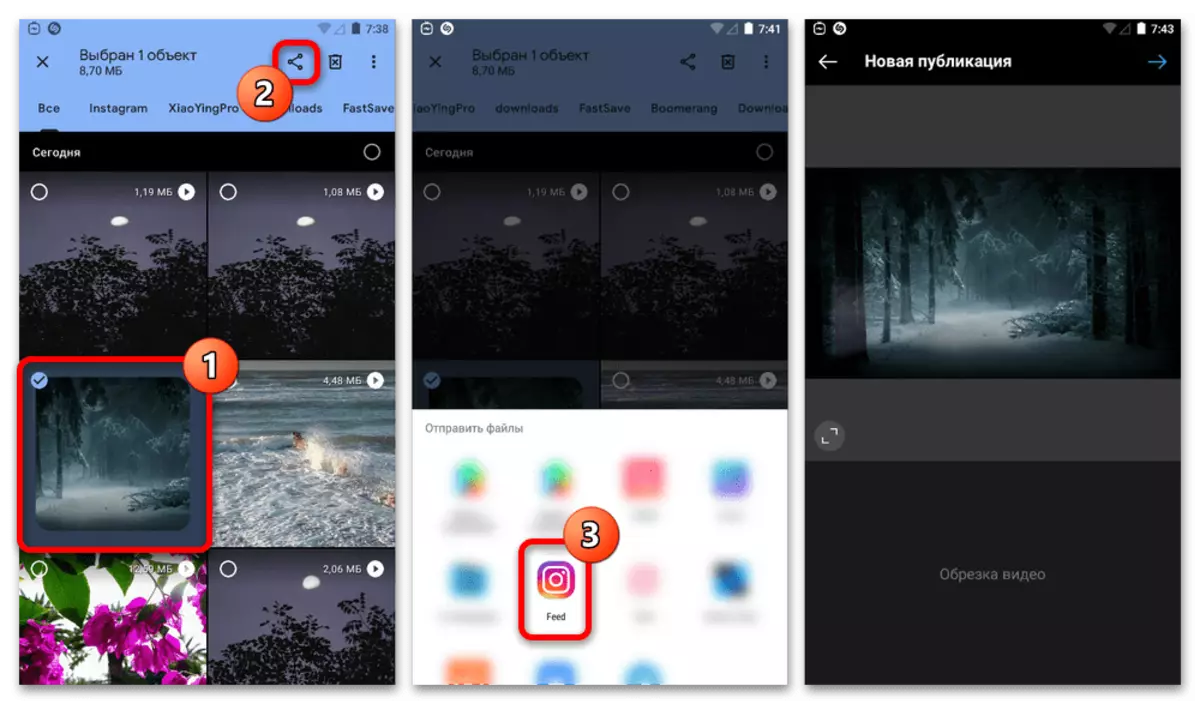
방법 3 : 타사 응용 프로그램
파일 관리자가 제 3 자 응용 프로그램이 될 수있는 파일 관리자가있는 비유로 보조 소프트웨어를 사용하여 비디오를 추가 할 수 있습니다. 이 솔루션은 다운로드하기 전에 이전에 생성 된 레코드를 비디오 편집기로 변경 해야하는 경우 특히 중요합니다.
또한보십시오:
Instagram에서 음악으로 비디오 만들기
Instagram의 가속 비디오
Instagram에서 "부메랑"효과를 사용합니다

대부분 자주, 내부 기능 "공유"를 통해 변경 한 후 배치가 수행됩니다. 당신은 더 자세한 내용으로 거지가 없을 것입니다. 특정 작업을 해결하는 데 관심이있는 경우, 우리 웹 사이트 위에 제시된 지침에서 많은 예제를 찾을 수 있습니다.